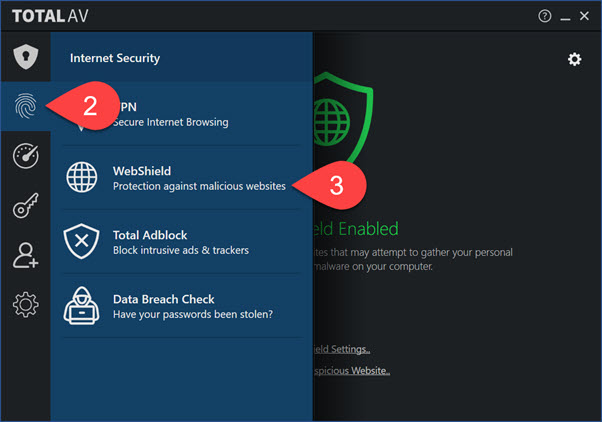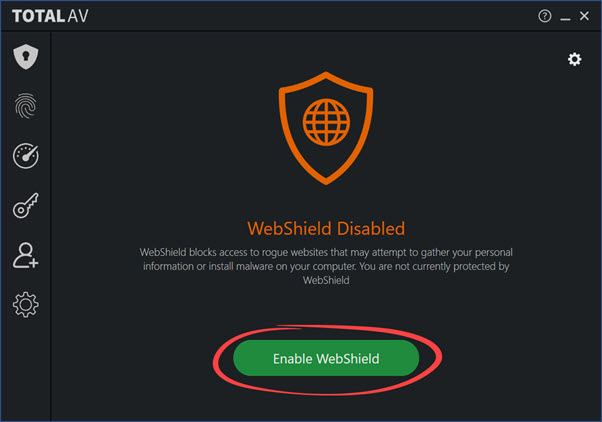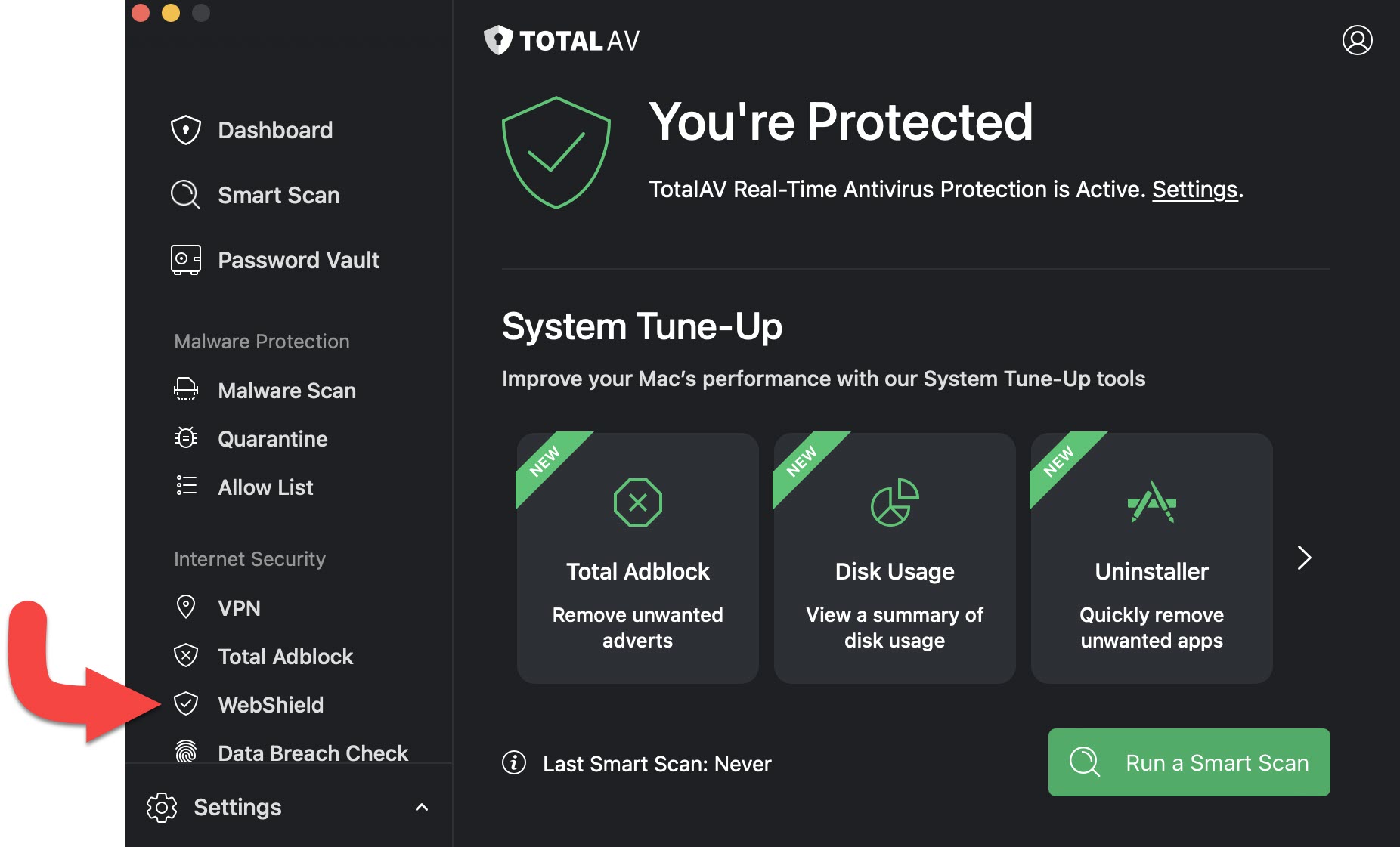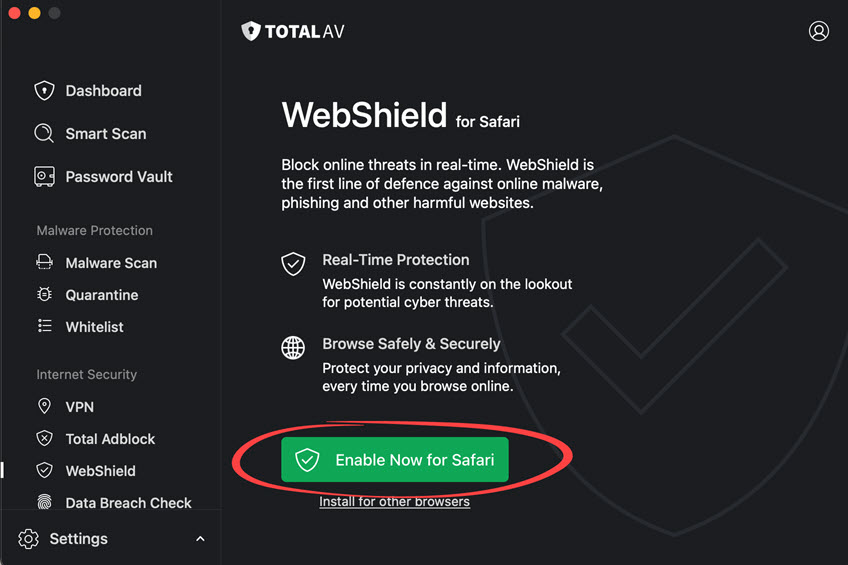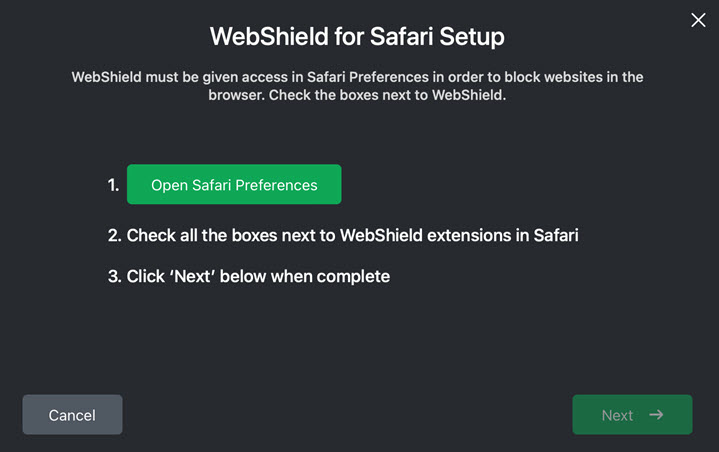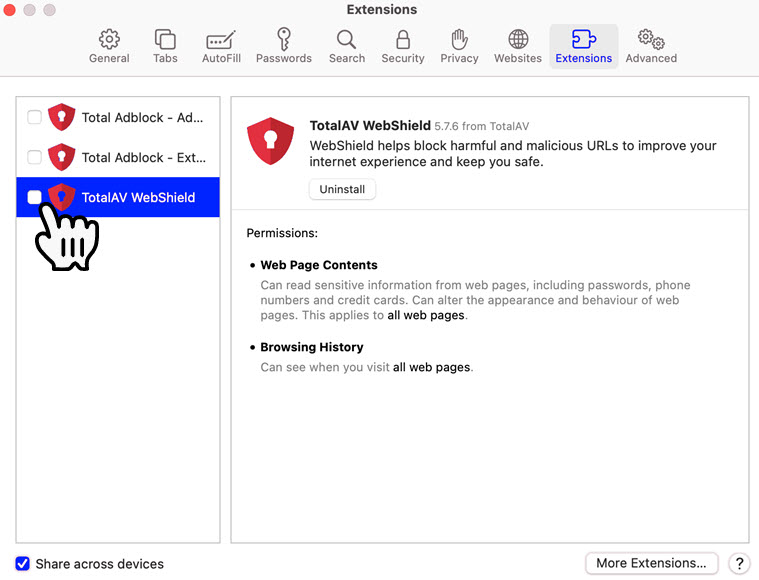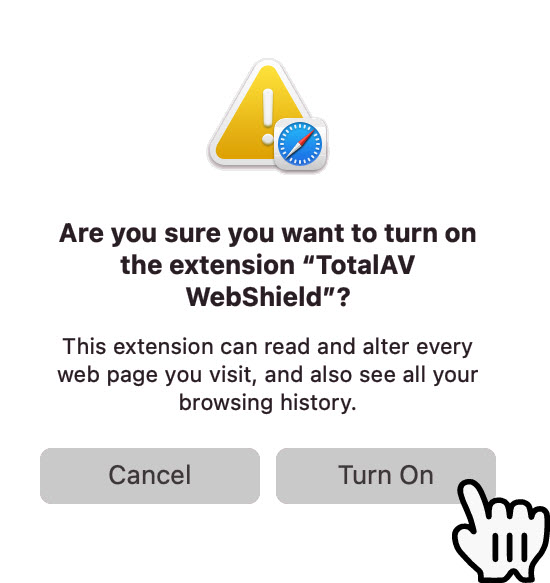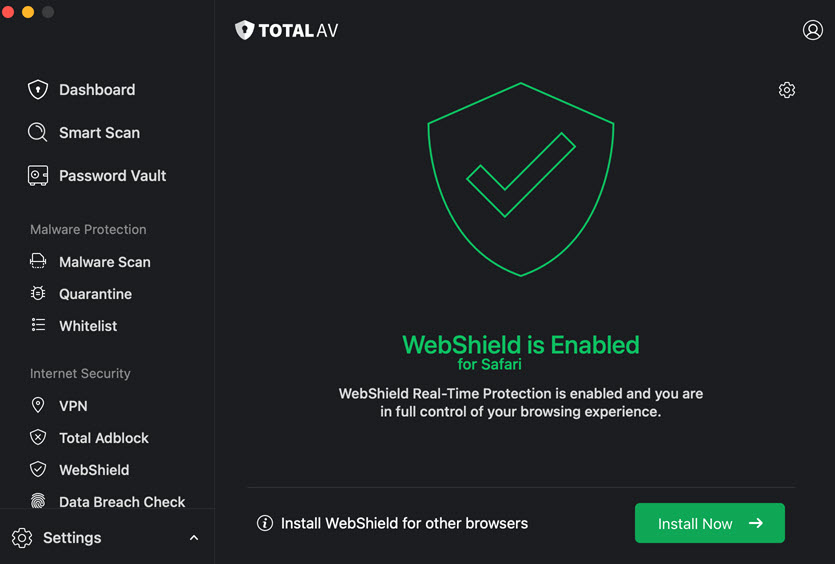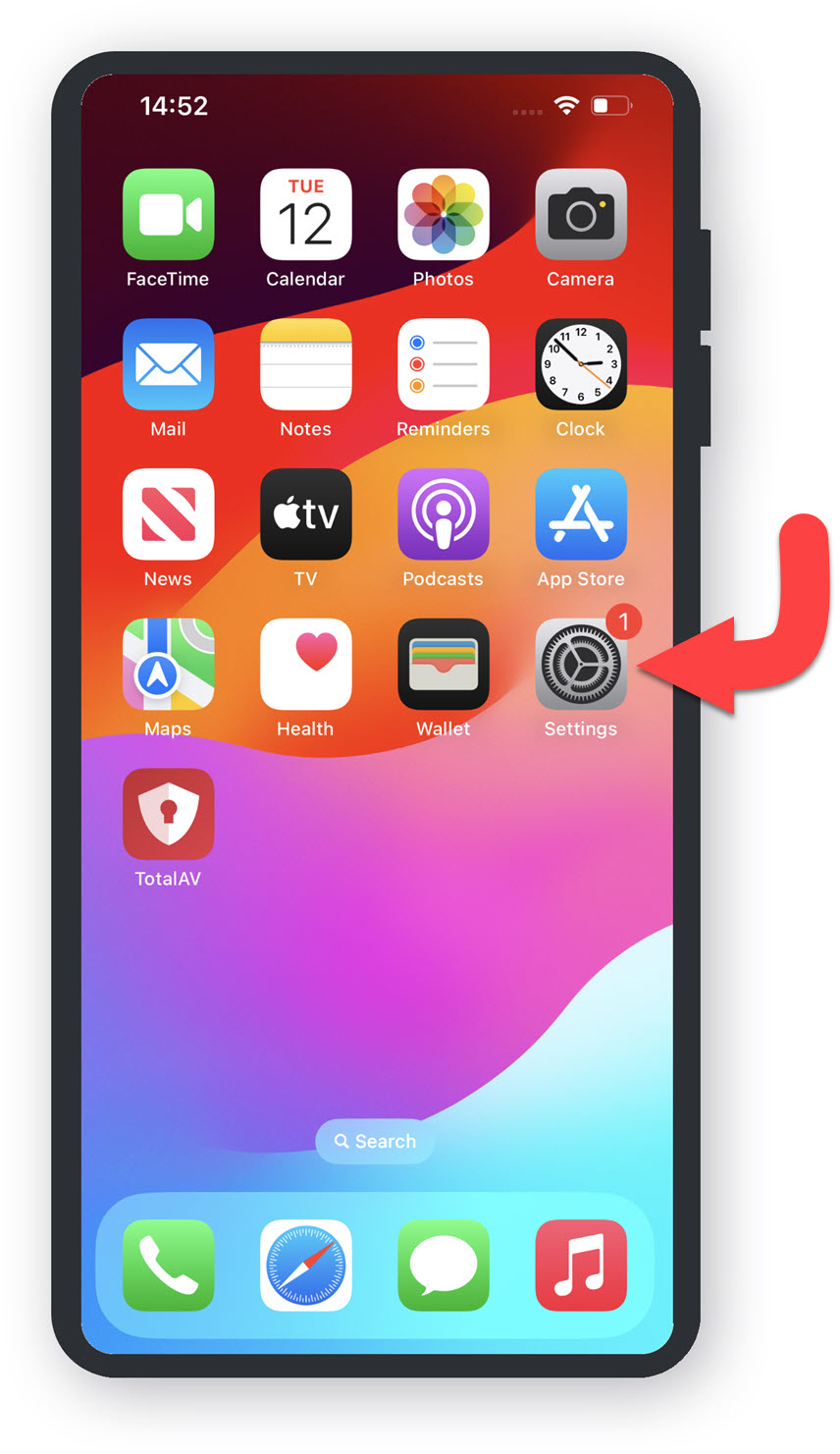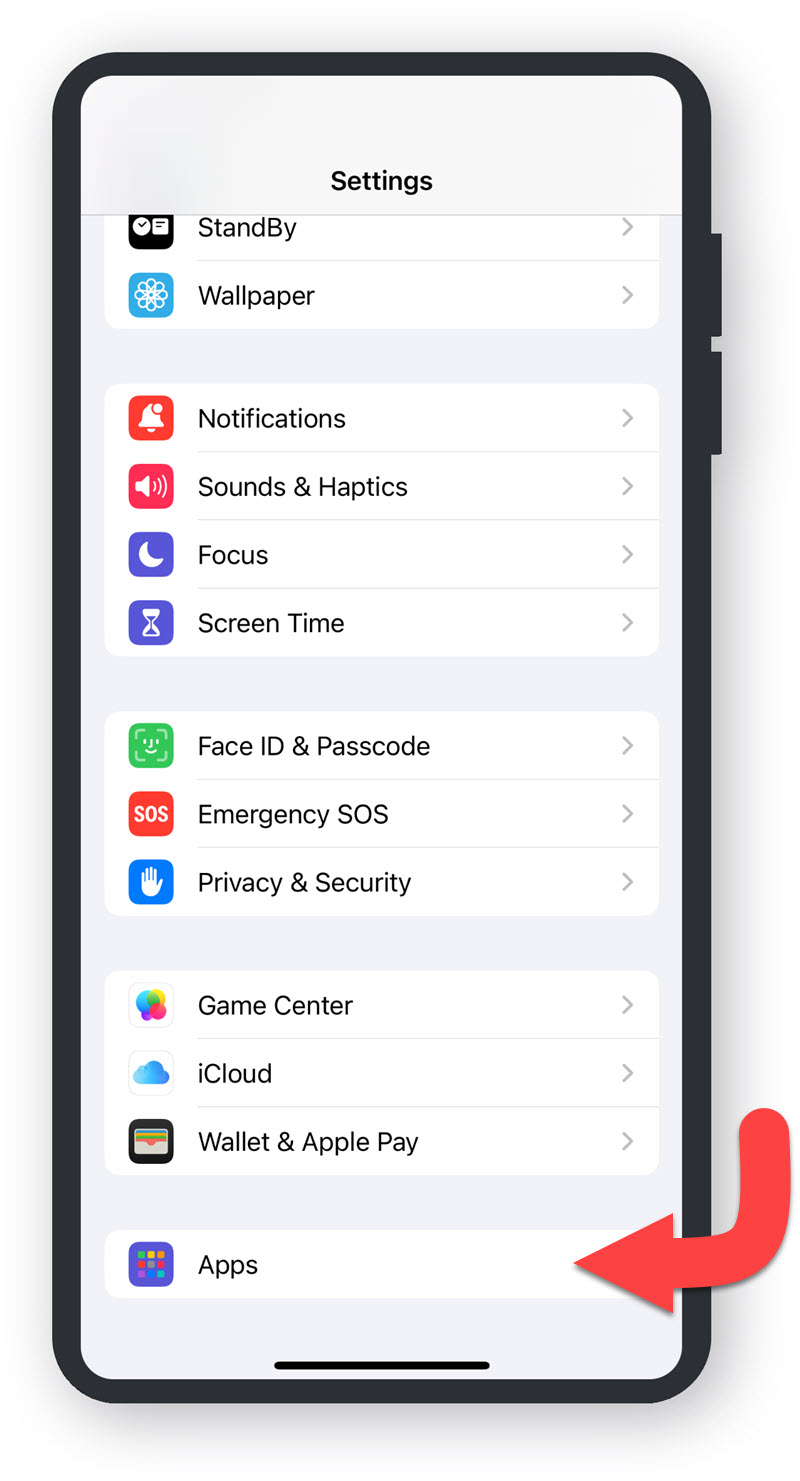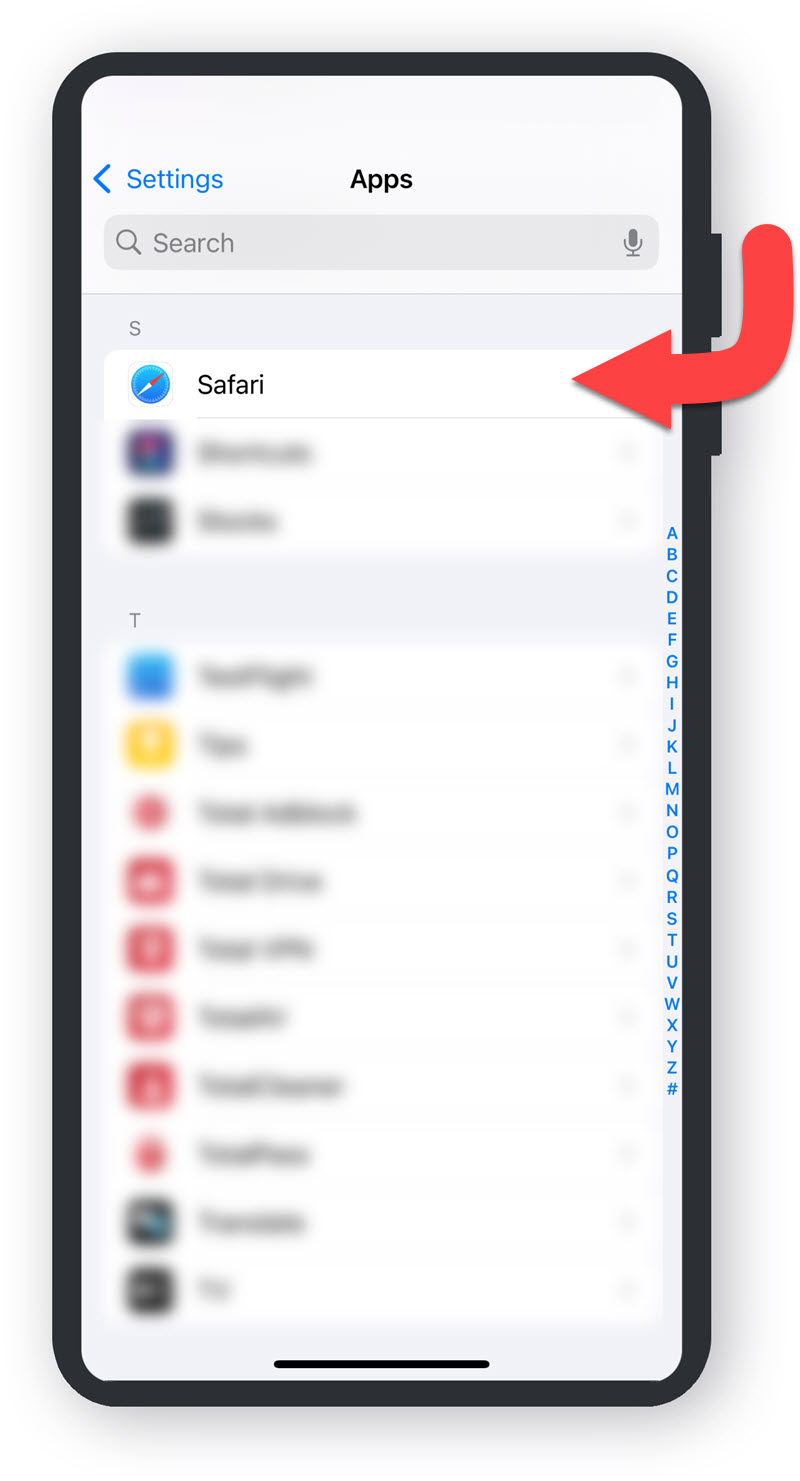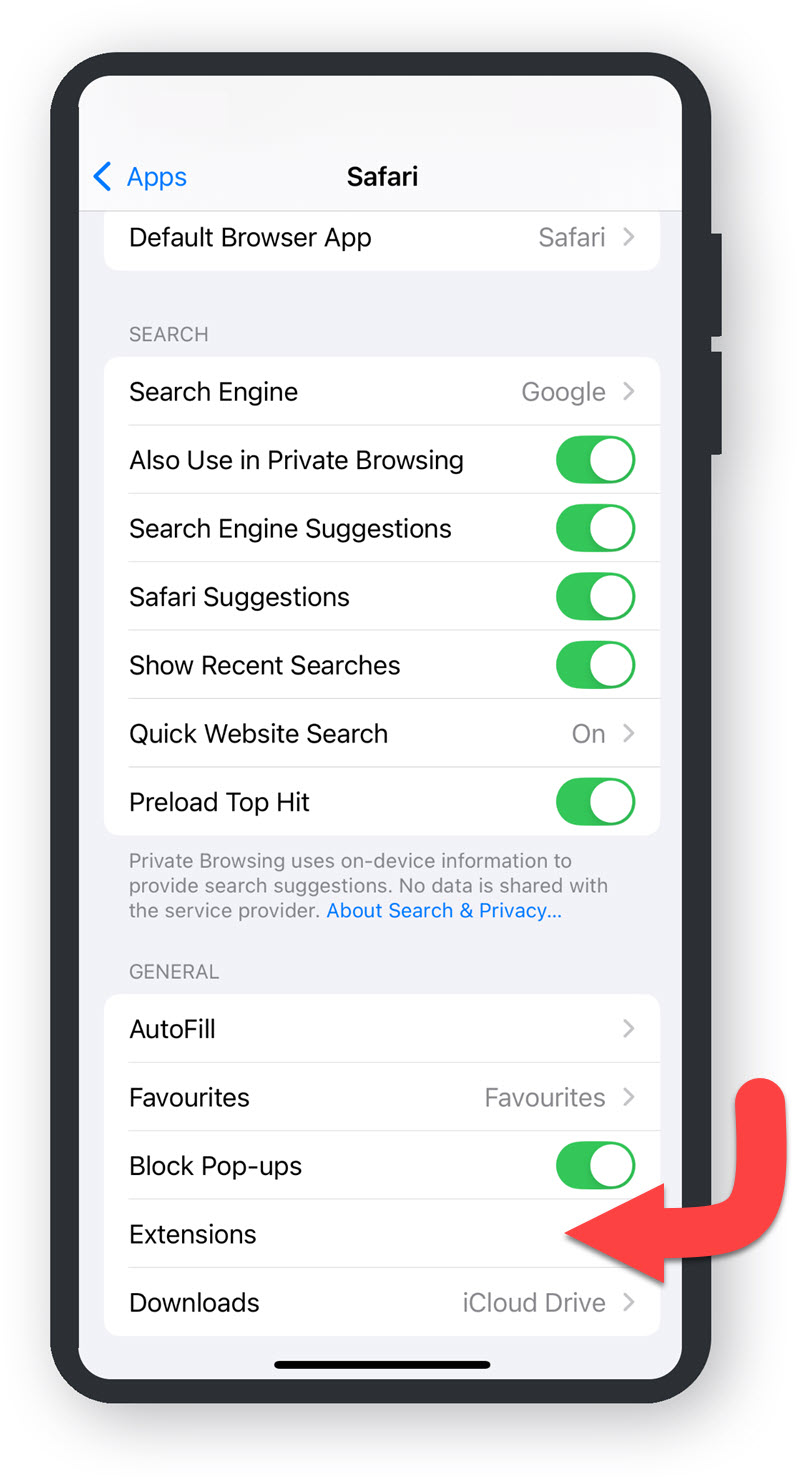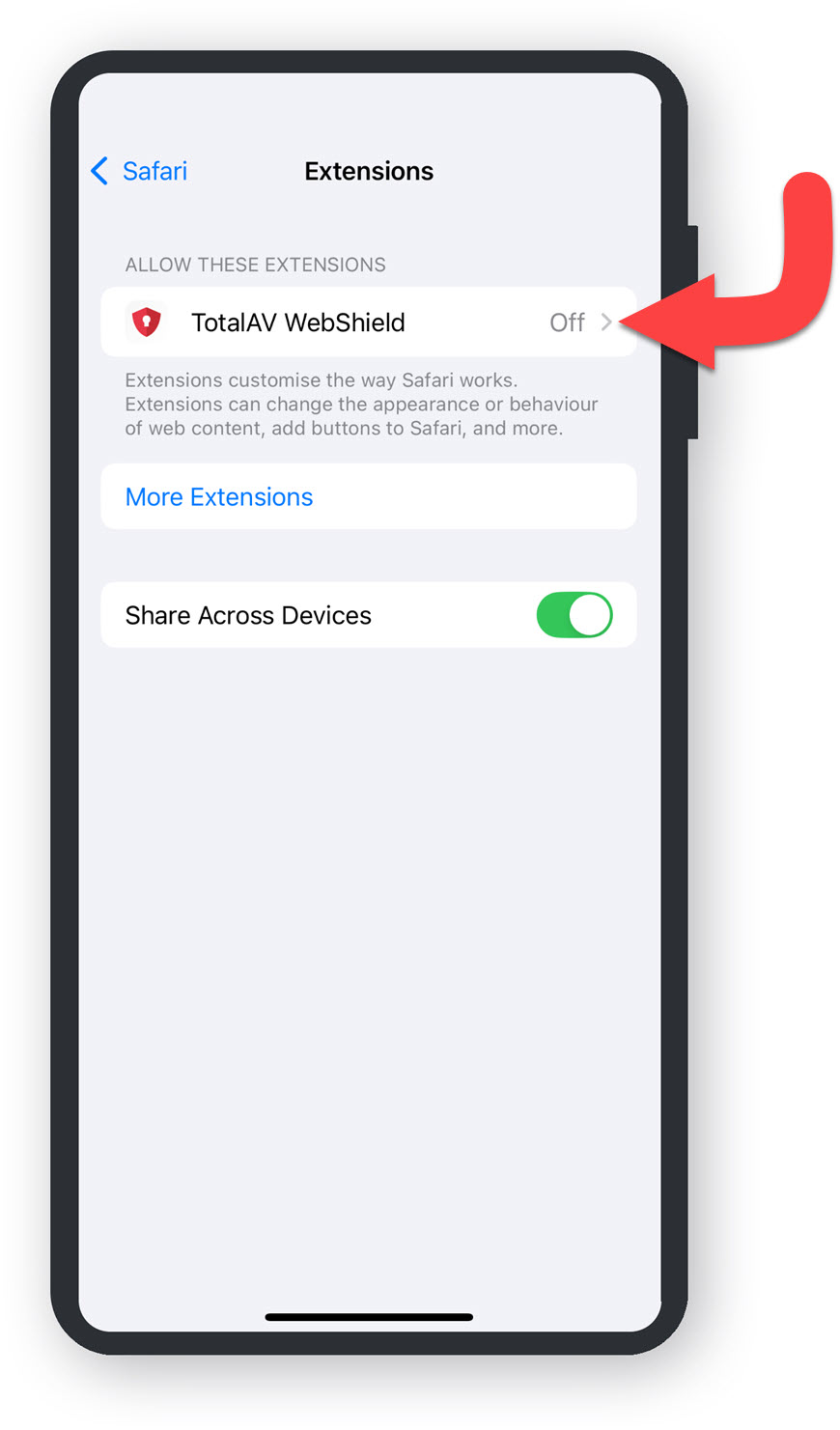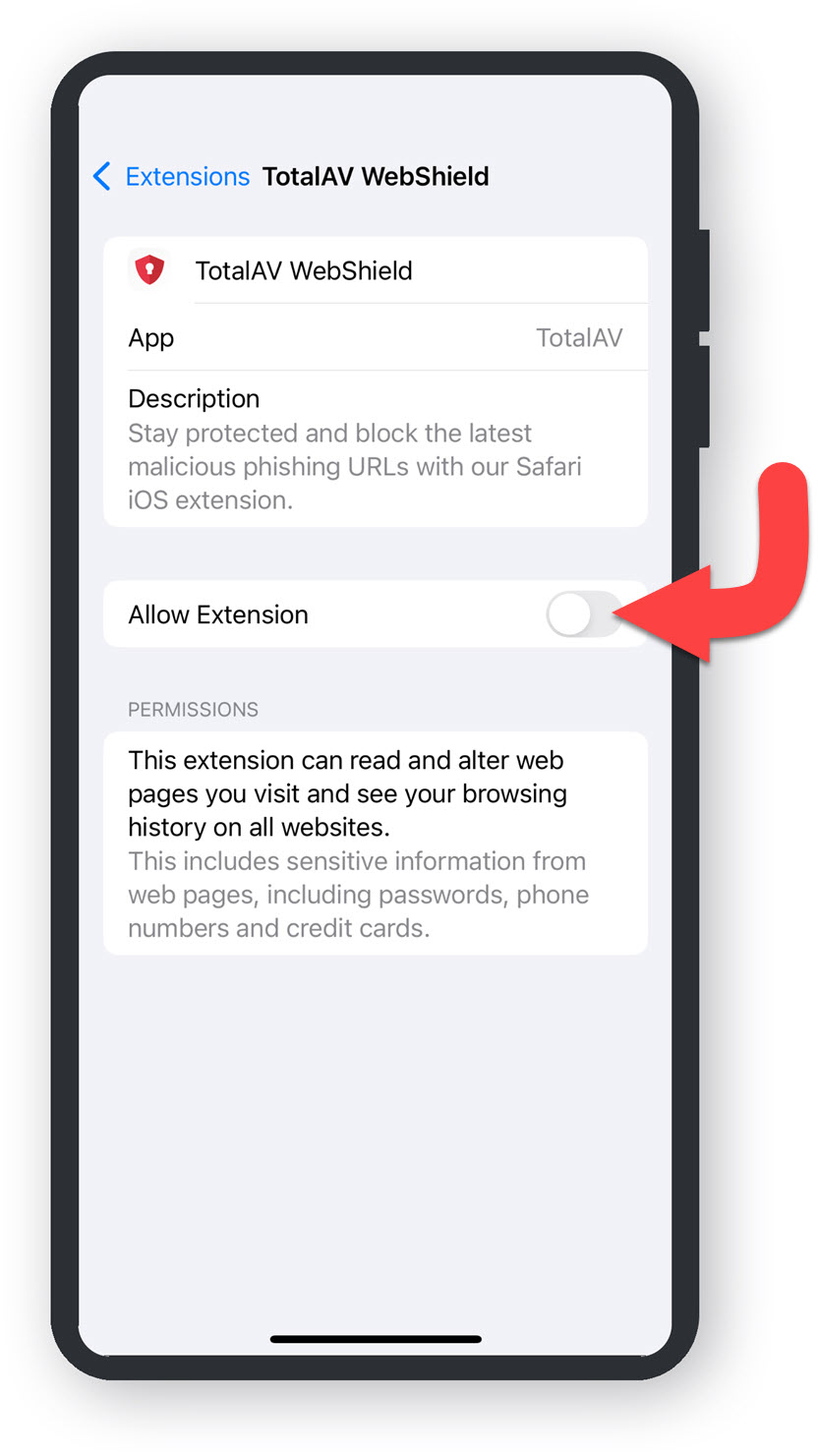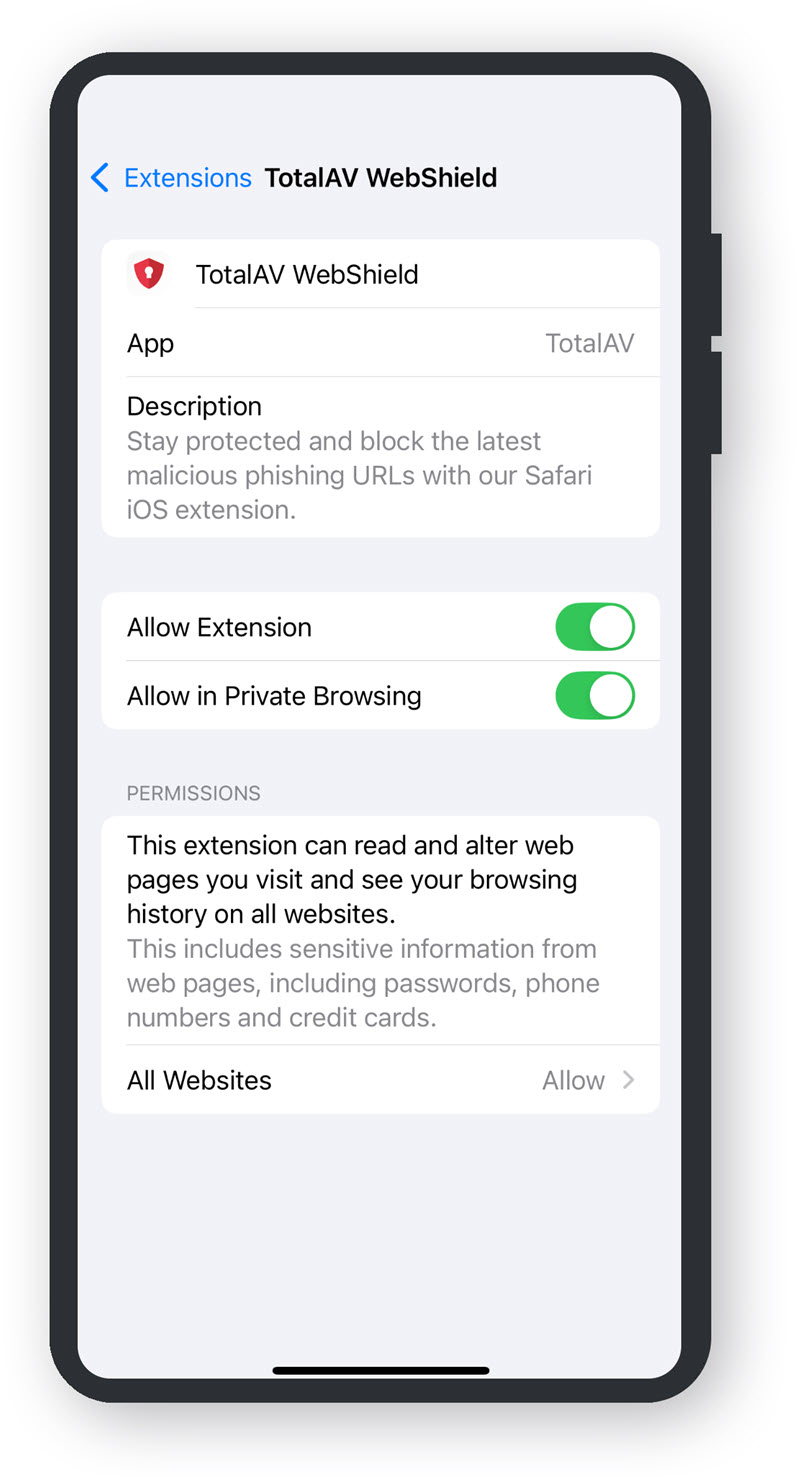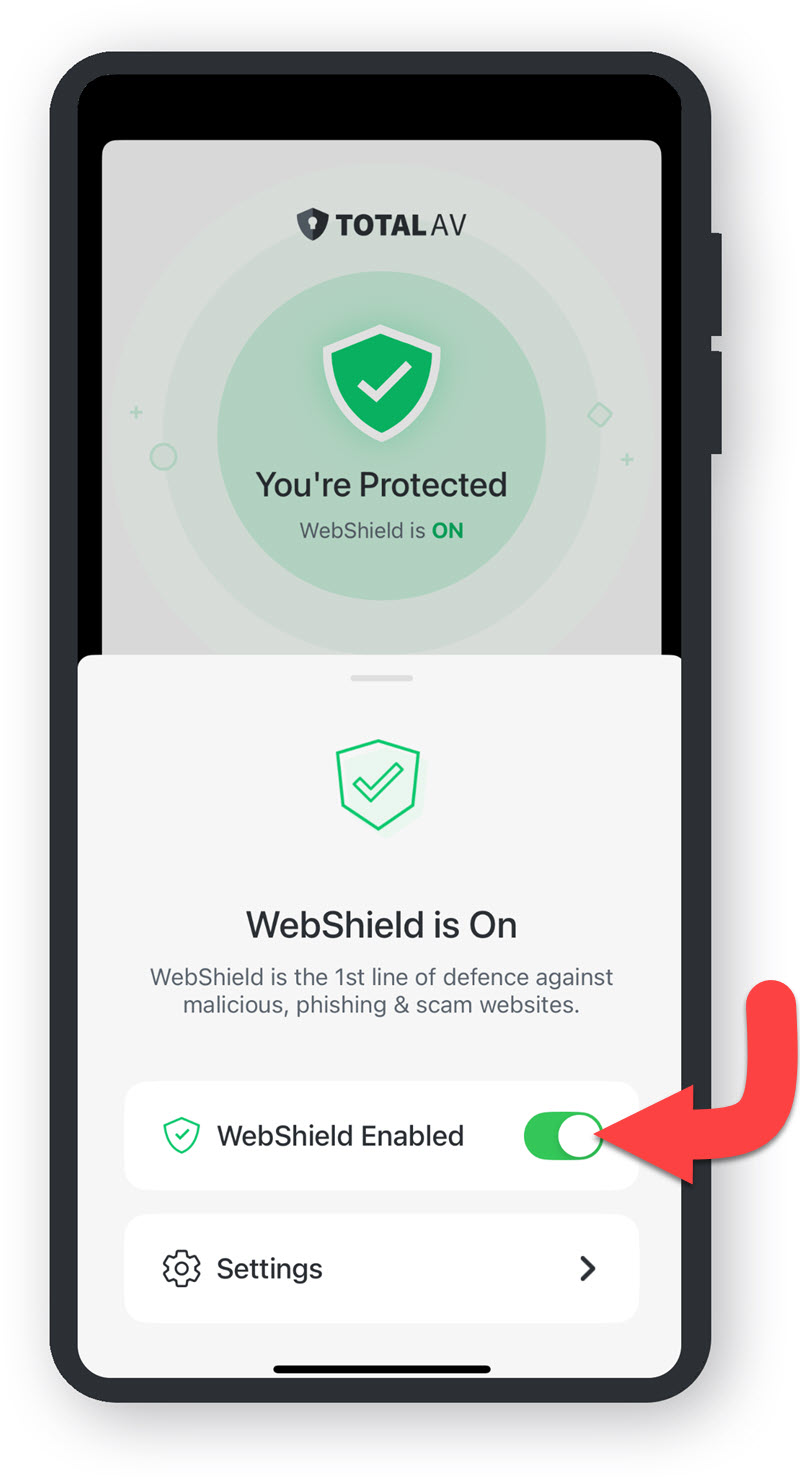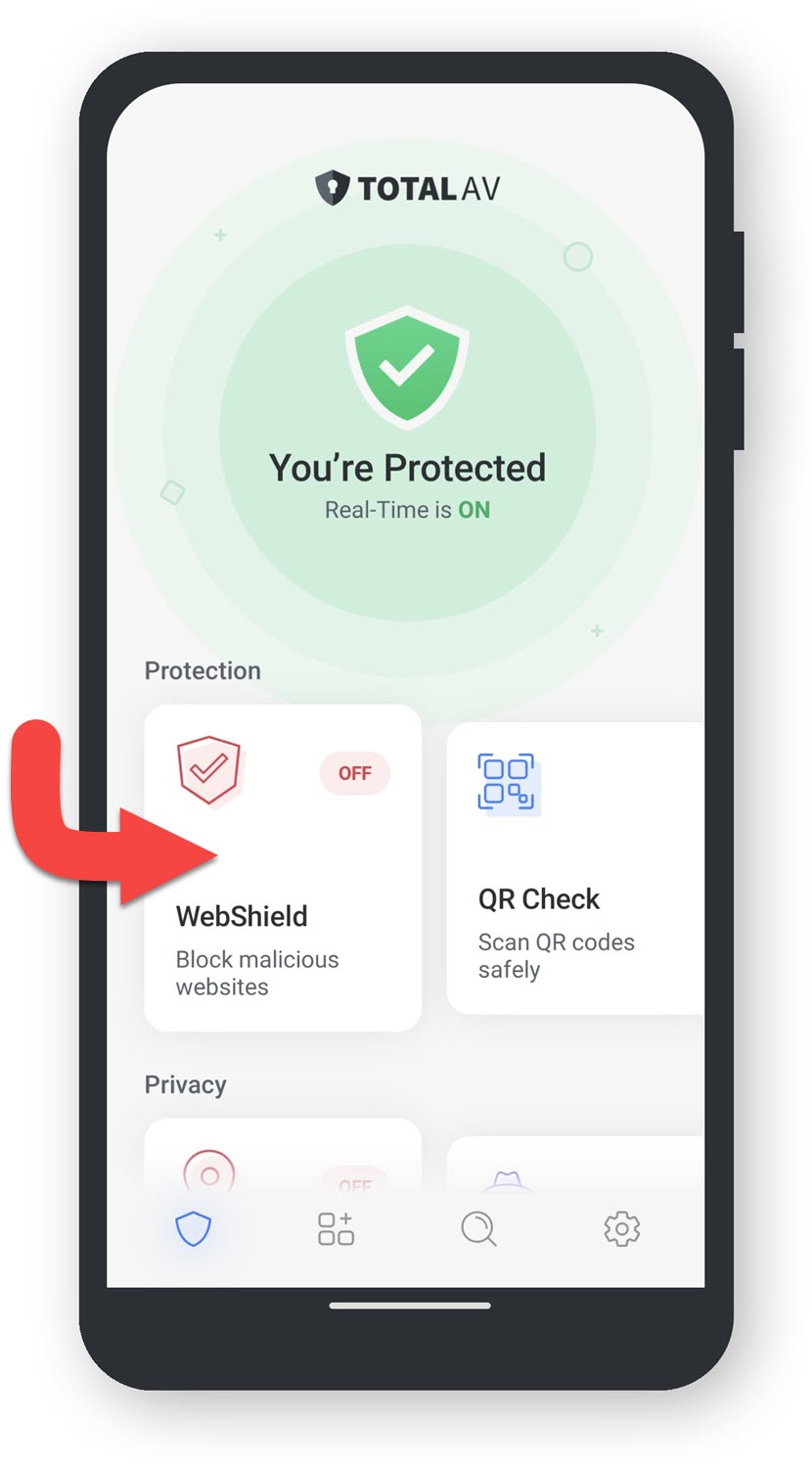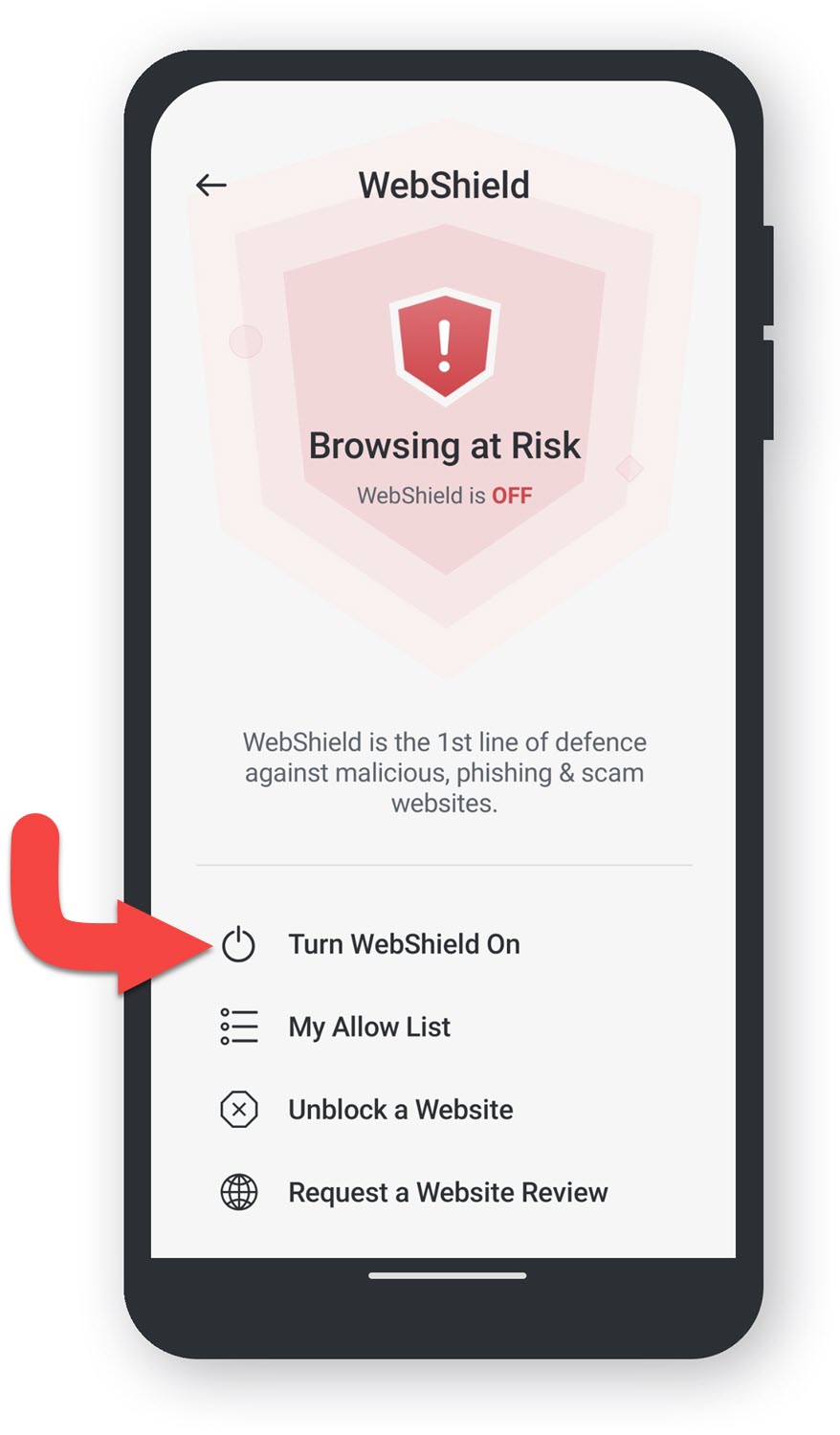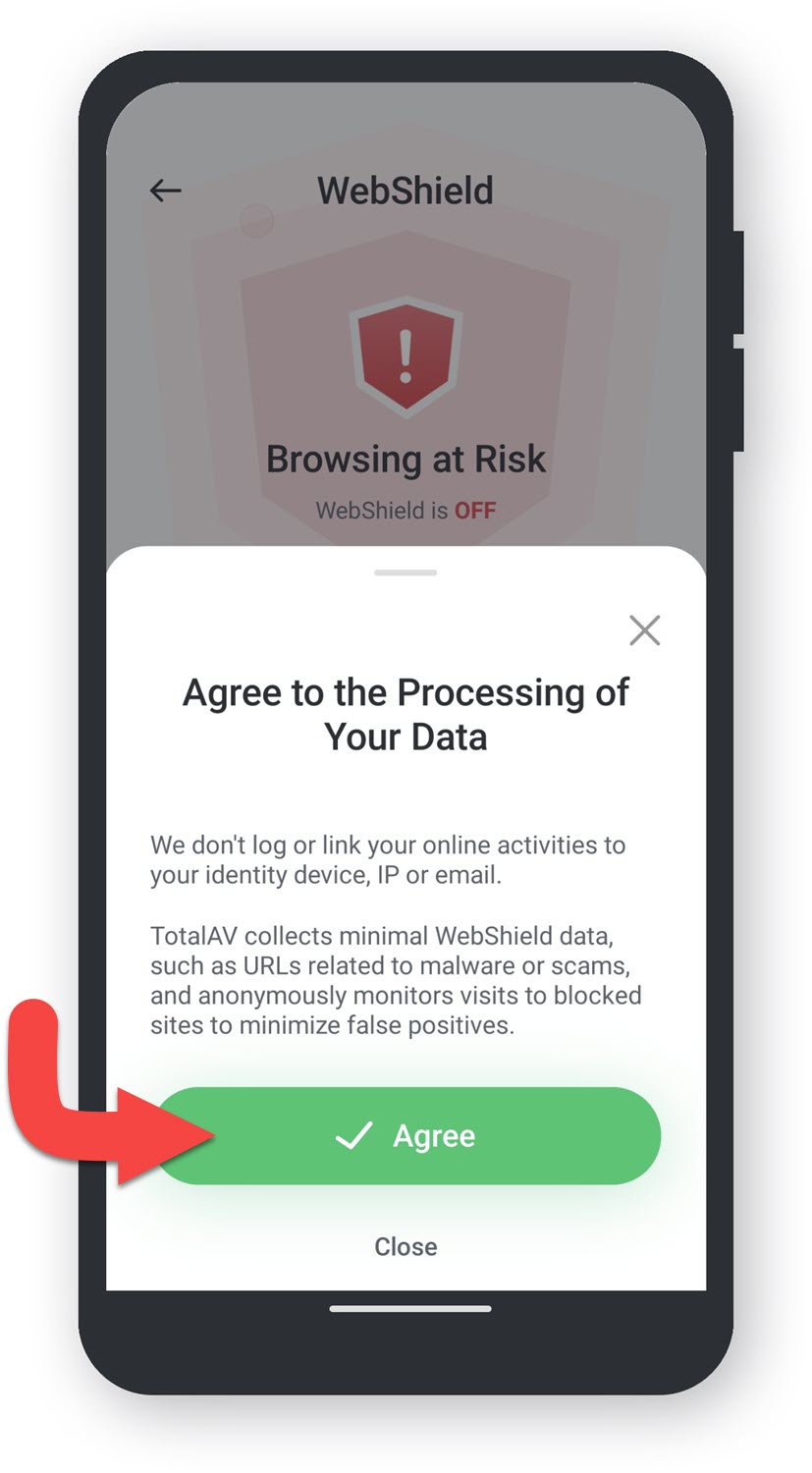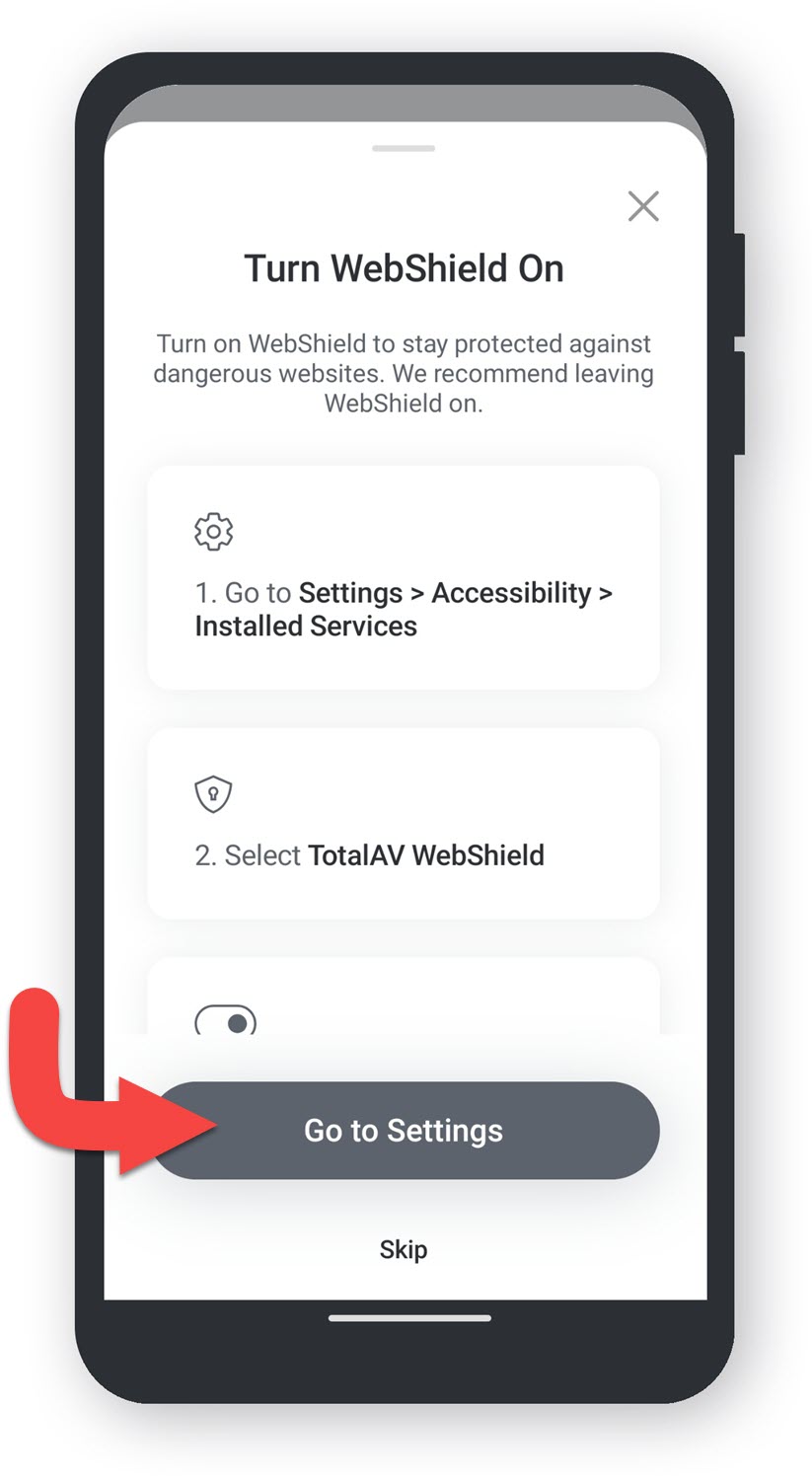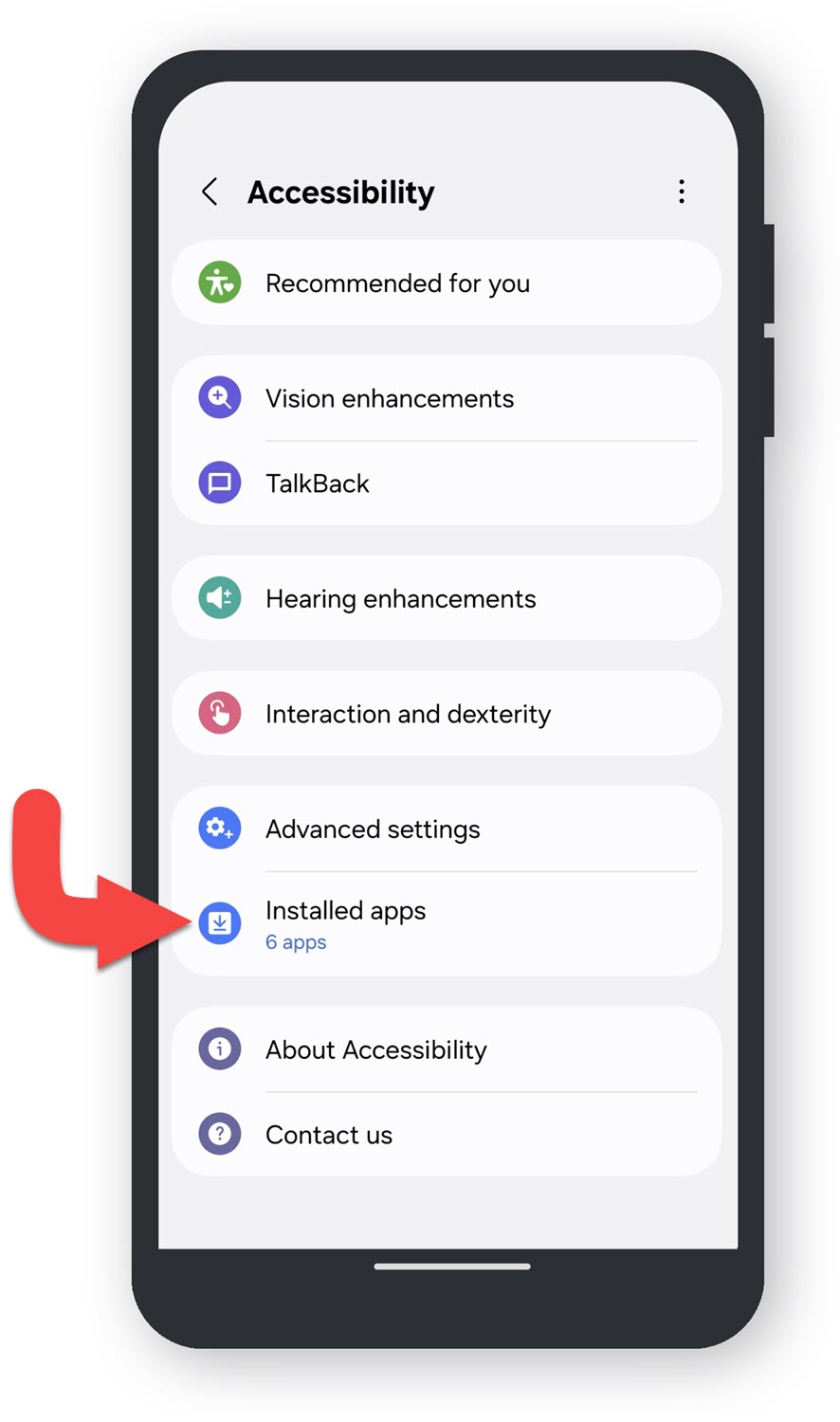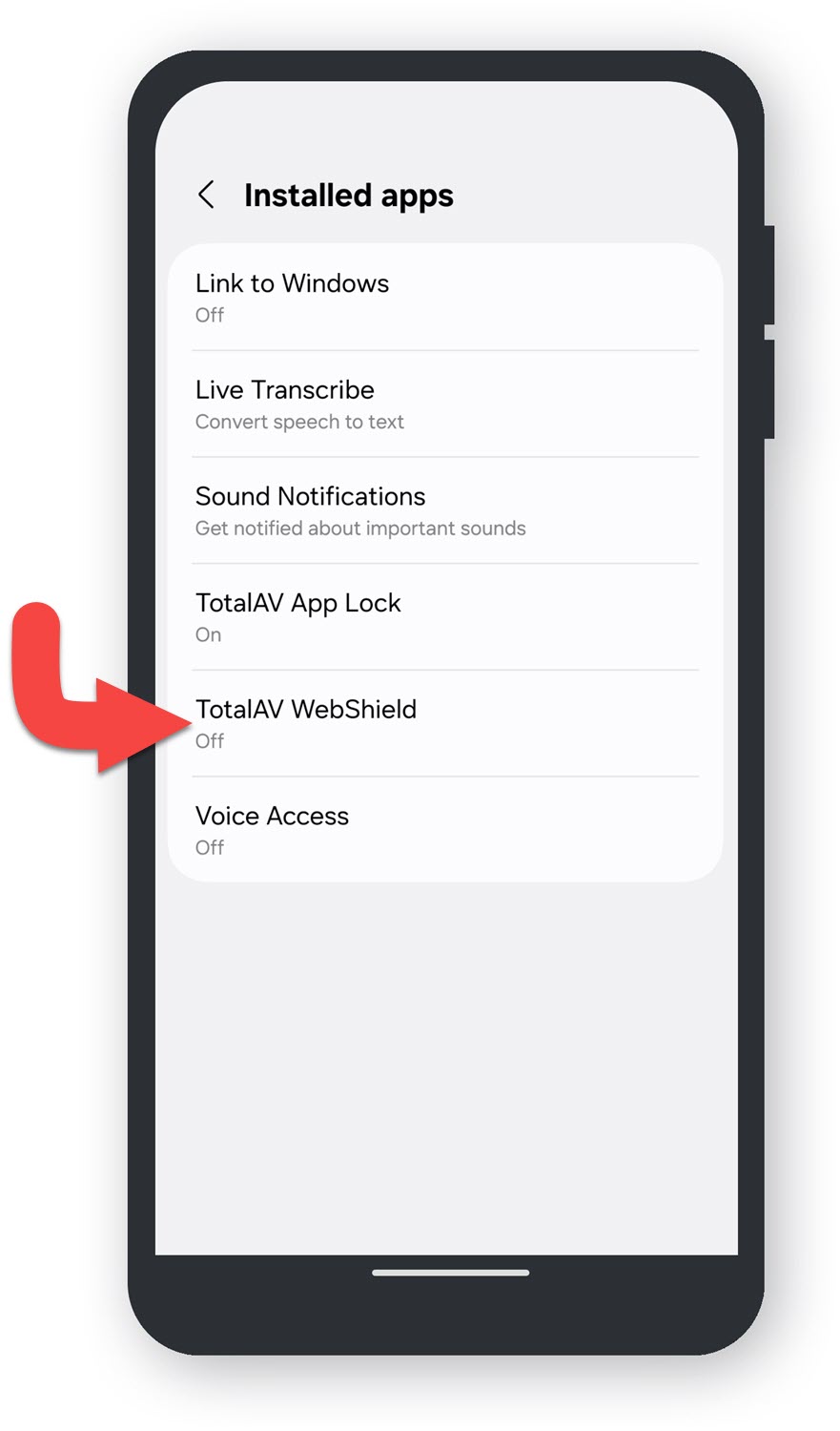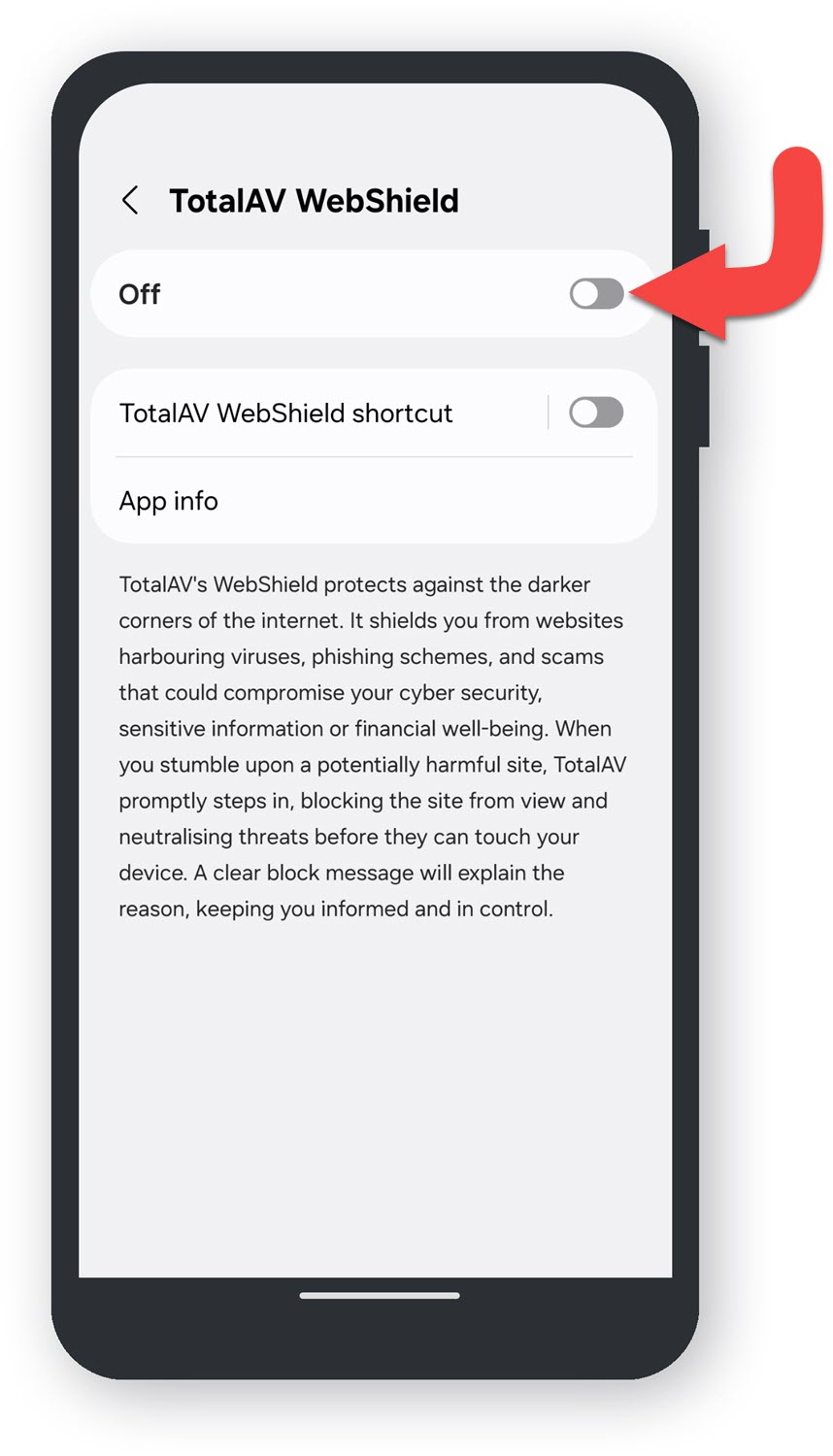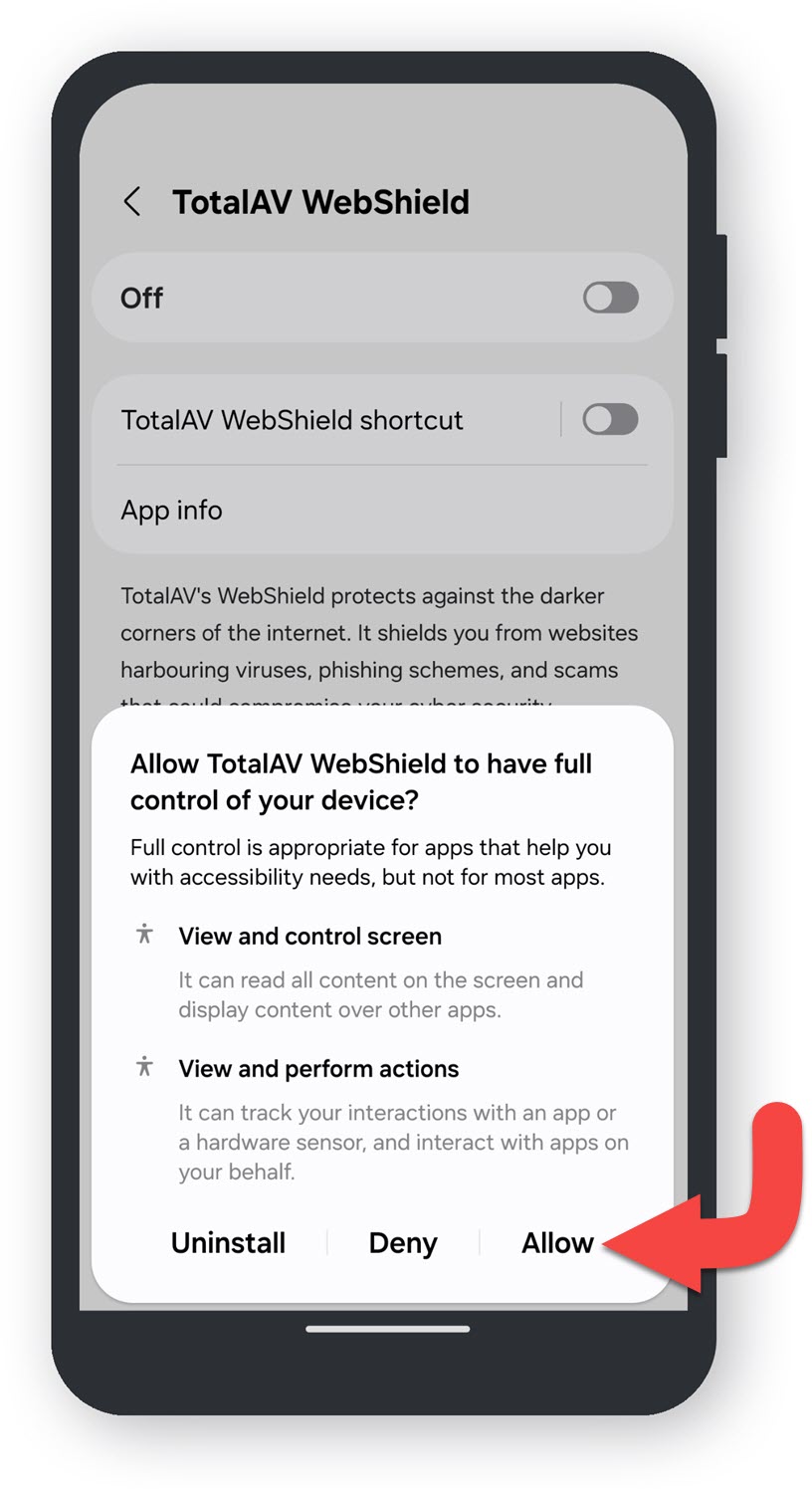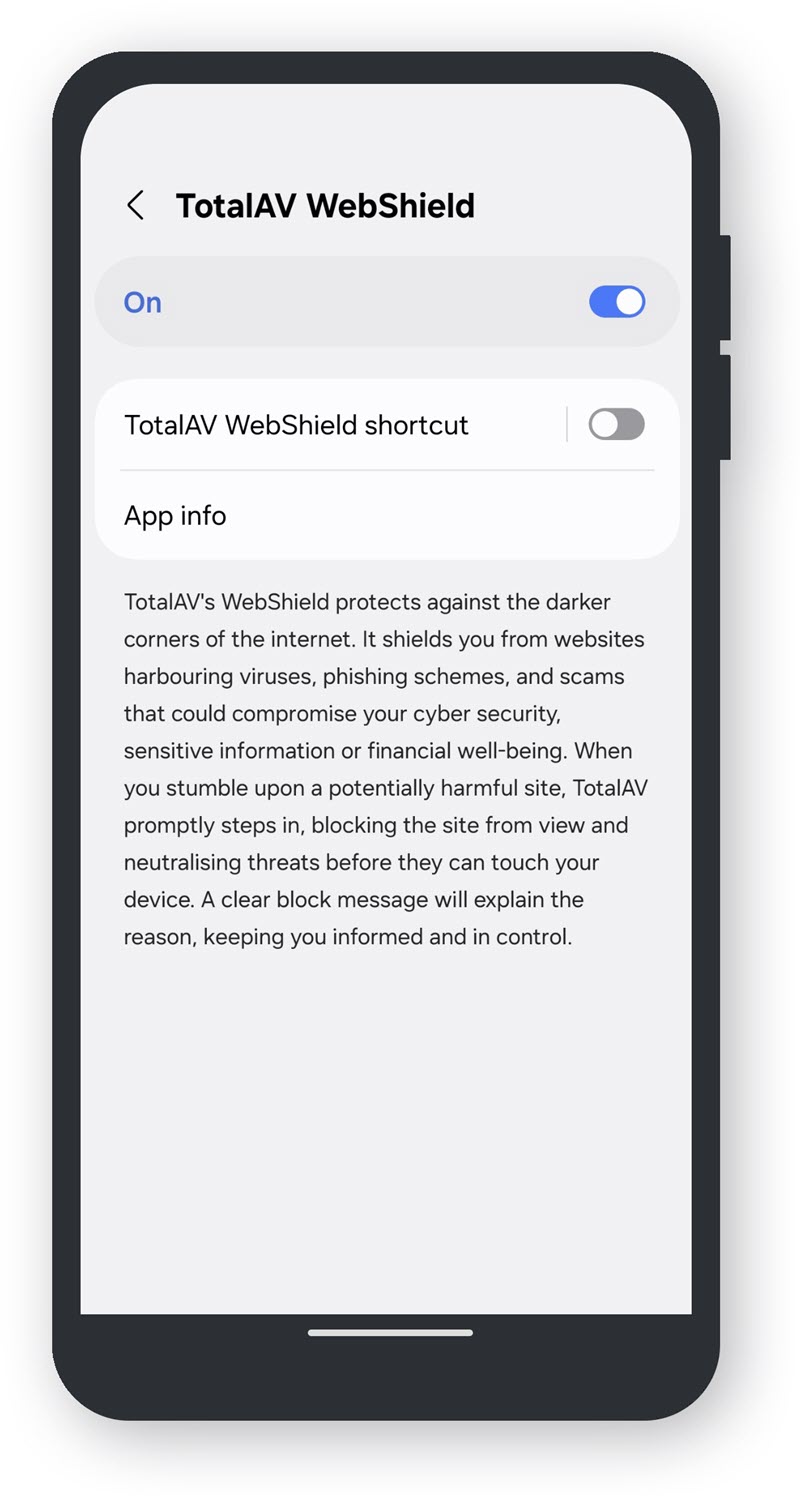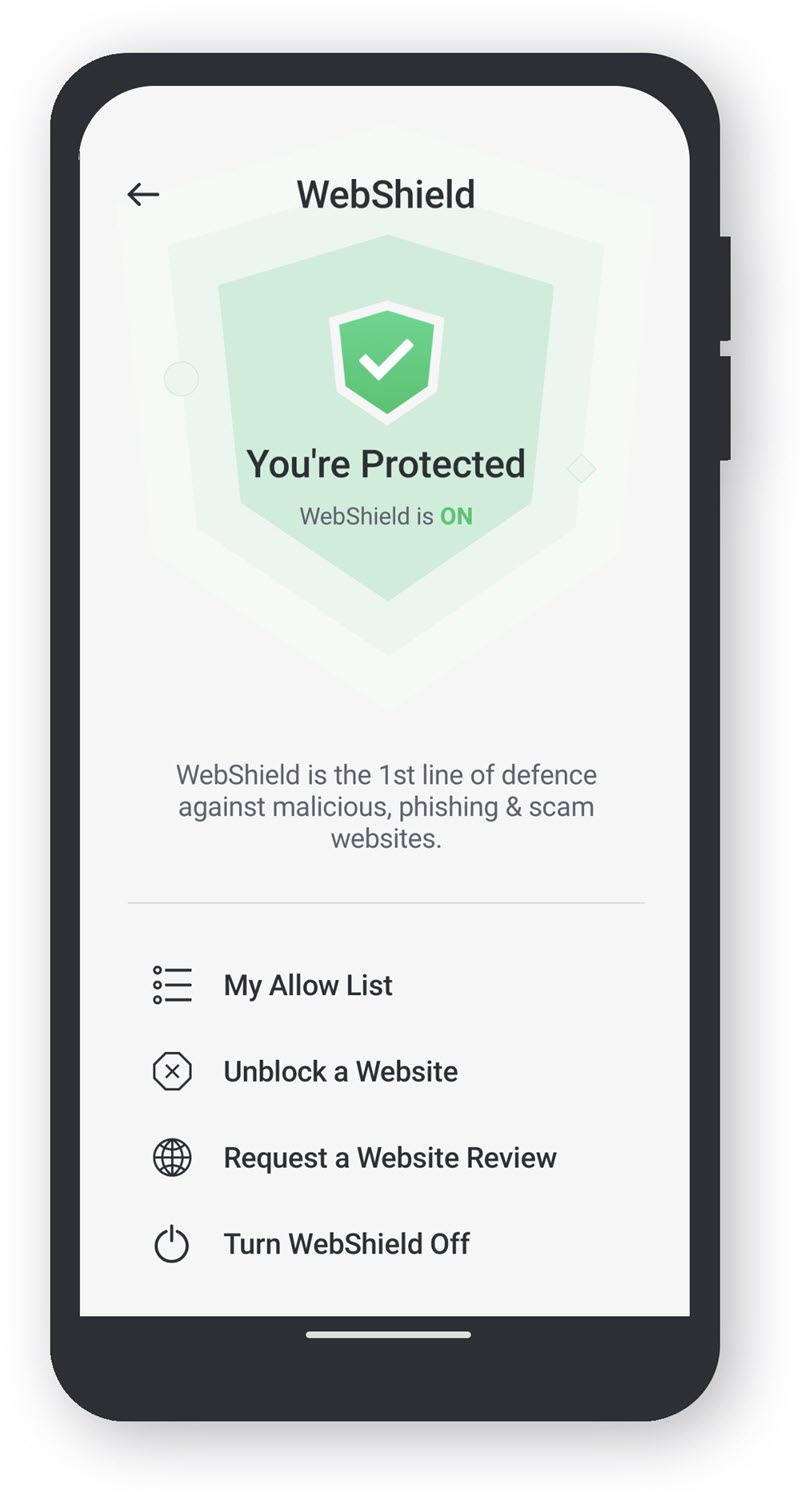TotalAV'ı ilk kullandığınızda WebShield etkinleştirilmelidir. WebShield'ın etkin olup olmadığını aşağıdaki adımları izleyerek kontrol edebilirsiniz:
TotalAV'ı aç
Ayarlar
Ayarları açmak için sol taraftaki navigasyonda bulunan dişli/cog simgesine tıklayın.
Gelişmiş'e tıklayın
Gelişmiş Ayarlar
Güvenlik altında Webshield'ı Etkinleştir seçeneğini, Sistem Başlatma altında ise Sistem başlatıldığında Webshield'ı otomatik olarak etkinleştir seçeneğini bulacaksınız. Her ikisi de etkin olarak görünmelidir.
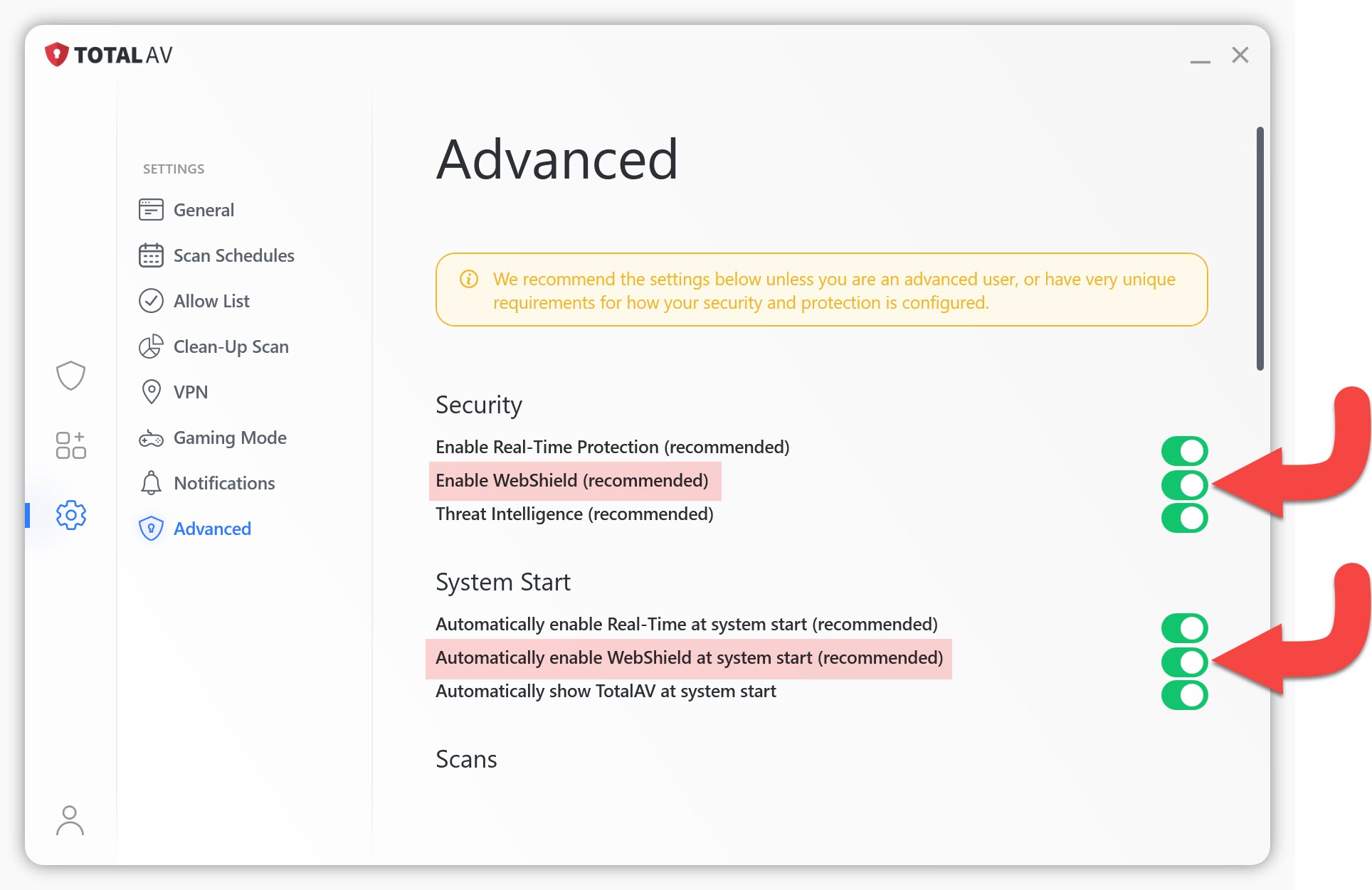
Bunlardan hiçbiri etkin değilse, bilgisayarınızın sistem başlangıcında korunmasını sağlamak için bunların açık konuma getirilmesini öneririz.
WebShield etkinken bir sayfayı ziyaret ettiğinizde, engellenen bir sayfa göreceksiniz. Bunun nedeni, WebShield'ün kötü amaçlı etkinlik tespit etmiş ve daha fazla ilerlemenizi engellemiş olmasıdır.
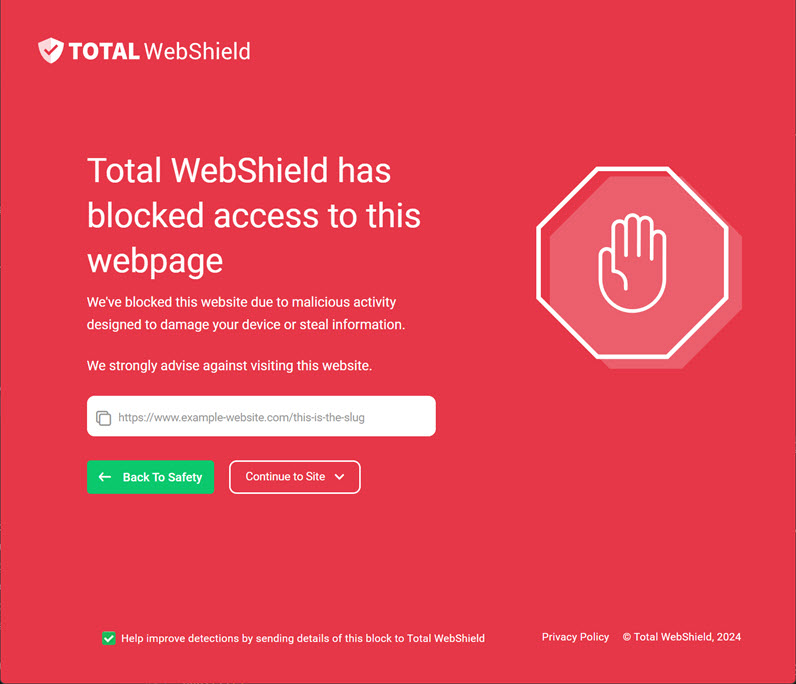
Önceki sayfanıza dönmek için Güvenliğe Geri Dön'e tıklamanız yeterlidir. Sayfanın güvenli olduğunu düşünüyorsanız ve Webshield bir hata yaptıysa, yanlış pozitif raporu göndermek için buraya tıklayın'a tıklayın.
NOTE: Bir hesaba giriş yapmadınız. Giriş yapmak için lütfen buraya tıklayın.